NHKプラスはテレビ向けアプリがあります。
なのでインターネット接続が出来るテレビであれば視聴が可能となっています。
ブラビアでもNHKプラスを見ることが出来ますが、NHKプラス対応と非対応があり見る方法が異なります。
この記事ではブラビアを使ってNHKプラスをテレビで見る方法をインストール方法からお伝えします!
- ブラビアでNHKプラスがインストールできない原因
- NHKプラスをテレビで見る方法【NHKプラス対応ブラビア】
- NHKプラスをテレビで見る方法【NHKプラス非対応ブラビア】
NHKの過去の番組が見れる!
ブラビアでNHKプラスが見れない時の対処法

NHKプラス対応のブラビアでNHKプラスが見れないことがあります。
該当する症状があったら参考にしてみてください。
NHKプラスのアプリがインストールできない
2021年モデルのGoogle TV機能搭載ブラビアは初期設定で「ベーシック テレビの設定」と「Google TV の設定」の2つのモードを選びます。
「 ベーシックテレビ 」に設定されているとNHKアプリをインストールすることができません。
「 Google TV 」に変更をする方法を確認して変更をしましょう。
NHKプラスがエラーで見れない
最新ソフトウェアを手動で更新することによって、問題が改善できる場合があります。
手動でソフトウェアを更新する方法を確認してみて手動更新をしてみて下さい。
NHKプラスをブラビアで見る方法

NHKプラスをブラビアで見るにはNHKプラス対応と非対応によって方法が違います。
まずNHKプラス対応のブラビアは以下になります
Android TVや Google TV 機能搭載のブラビアがNHKプラスに対応しています。
- 2022年モデル(A95K/A90K/A80K/X95K/X90K/X85K/X80K/X80WK シリーズ)
- 2021年モデル(A90J/A80J/X95J/X90J/X85J/X80J シリーズ)
- 2020年モデル(A9S、Z9H、A8H/X9500H/X8550H/X8500H/X8000H シリーズ)
- 2019年モデル(A9G/A8G/X9500G/X8550G/X8500G/X8000G シリーズ)
- 2018年モデル(A9F/Z9F/A8F/X9000F/X8500F/X7500F シリーズ)
- 2017年モデル(A1/X9500E/X9000E/X8500E/X8000E シリーズ)
- 2016年秋モデル(Z9D/X8300D/X7000D シリーズ)
対応するブラビアは今後も増える可能性はあるのでNHKプラスやソニーのHPで確認してみて下さい。
NHKプラスの対応と非対応それぞれのケースでお伝えします。
NHKプラス対応のブラビア
NHKプラス対応のブラビアならNHKプラスをインストールをするだけですぐにテレビで見ることが出来ます!
- NHKプラスのインストール
- NHKプラスのID登録
NHKプラスのID登録がまだなら登録の必要がありますが、個人情報を登録しないで見る面倒な入力なしの方法もあります。
Android TVのインストール方法
- テレビリモコンのホームボタンを押す
- アプリ一覧にある「Google Play ストア」を選ぶ
- 「決定」ボタンを押す
- 「検索(虫めがねのアイコン)」から「NHKプラス」を検索
- NHKプラスのテレビ向けアプリが表示されたらインストールボタンを押す
インストールが完了すると、ホーム画面のアプリに、NHKプラスのアプリが表示されるようになります。
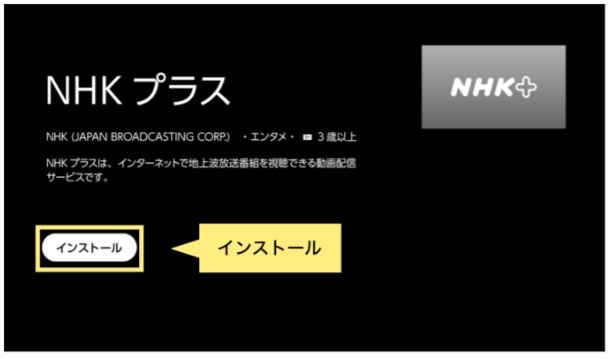
出典:NHKプラス
Google TVのインストール方法
- ホーム画面で、「検索」もしくは「アプリ」を選択
- 検索画面でキーボードから文字入力し「NHKプラス」を検索
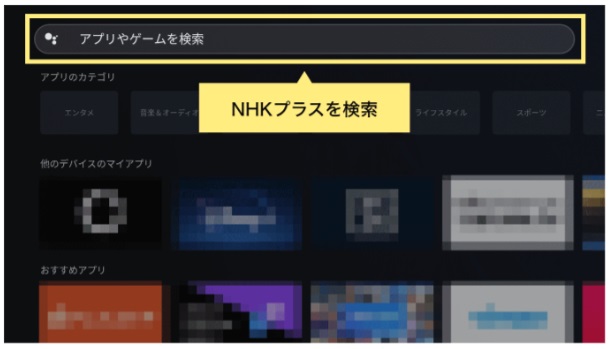
出典:NHKプラス
3.NHKプラステレビ向けアプリが表示されたらインストールボタンを押す

出典:NHKプラス
インストール後にホーム画面のアプリを選択するとNHKプラスのアプリが表示されるようになります。
NHKプラス非対応のブラビア
インターネット接続が出来ないNHKプラス非対応のブラビアはいろいろな方法でNHKプラスを見ることが出来ます。
- パソコンとつないで見る
- スマホとつないで見る
- Amazon Fire TV Stickを挿入して見る
- Chromecast with Google TVを挿入して見る
PCとブラビアをつないでみる
パソコンとブラビアをHDMIケーブルでつなぎ、パソコンの画面をテレビに映して見る方法です。
- NHKプラスのID登録
- HDMIケーブルを準備

出典:SONY
- パソコンもテレビも電源を切っている状態でHDMIケーブルをつなぐ
- テレビの入力切替をして、「HDMI」を選択する
- パソコンの電源をつける
- テレビの電源をつけ、パソコンの画面が映ったら完了!
スマホとブラビアをつないで見る
スマホとブラビアをHDMIケーブルでつなぎ、スマホの画面をテレビに映して見る方法です。
- (必要に応じて)HDMI変換アダプタ
- HDMIケーブル
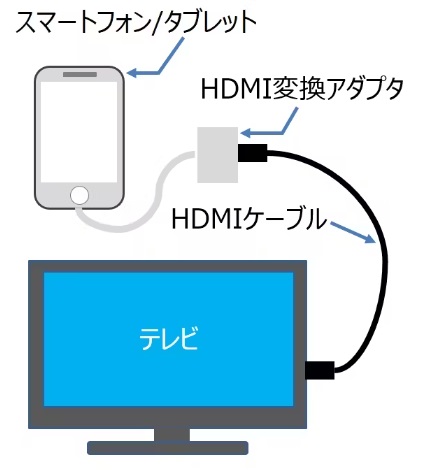
出典:U-NEXT
スマホを使ってテレビでNHKプラスを見る方法はiPhoneかAndroidによって違います。
またAndroidは端末は端子によって準備するものも違うのでスマホでのテレビを見る方法が希望ならよく確認をしましょう。
Amazon Fire TV Stickをブラビアに挿して見る
Amazon Fire TV Stickは動画配信サービスのコンテンツをテレビ画面に映し出せる端末です。
Amazon Fire TV Stickをブラビアに挿しテレビでNHKプラスを見ることが出来ます。
対応でないAmazon Fire TV Stickもあるので注意しましょう。
- Amazon Fire TV Stickの準備
- 主にWi-Fi
気になる方はFire TV Stickを使うくわしい方法を確認してみてくださいね。
Chromecast with Google TVを使ってブラビアで見る
Chromecast with Google TVも動画配信サービスのコンテンツをテレビの画面に映し出せる端末です。
Chromecast with Google TVでNHKプラスをブラビアで見ることができます。
- ホーム画面で「検索」か「アプリ」を選択する
- 検索画面で「NHKプラス」を検索する
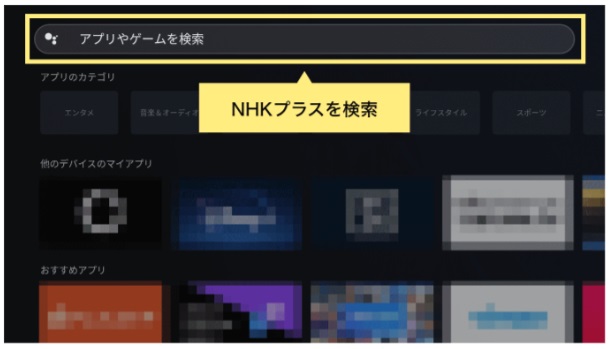
出典:NHKプラス
3. NHKプラステレビ向けアプリが表示されたら、インストールボタンを押す
インストール後ホーム画面のアプリを選択するとNHKプラスのテレビ用アプリが表示されるようになっています。

出典:NHKプラス
ブラビアでNHKプラスがインストールできないのはなぜ?まとめ
ブラビアでNHKプラスがインストールできない原因をお伝えしました。
インストールできない原因は以下になります。
2021年モデルのGoogle TV機能搭載ブラビアは初期設定で「ベーシック テレビの設定」を選んでいるから
「Google TV の設定」を選べばインストールが出来るようになります。
またブラビアでNHKプラスを見る方法はブラビアがNHKプラスに対応か、非対応かで方法が違います。
NHKプラスのアプリをインストールするだけ
- パソコンをつないで見る
- スマホとつないで見る
- Amazon Fire TV Stickを挿入して見る
- Chromecast with Google TVを挿して見る
NHKプラスをブラビアで見る方法は意外と簡単です!
NHKの作品をブラビアの大画面で楽しんで見てくださいね!



